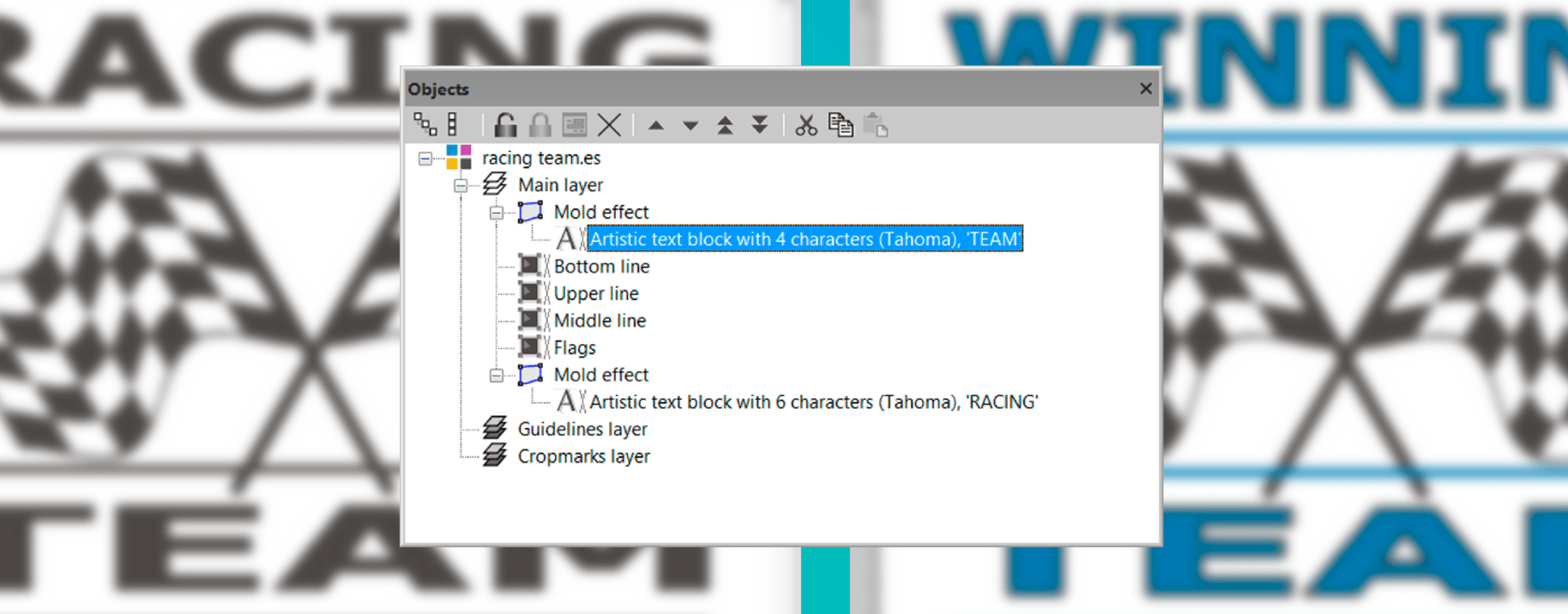EasySIGN ofrece diseño orientado a objetos. Esto significa que cada parte de su diseño se muestra y almacena como un objeto separado, incluidas las propiedades. Puede ajustar cada objeto y volver a cada paso de su diseño sin tener que volver a crear su hoja de trabajo. Esto le ahorra mucho tiempo y mejora la reproducibilidad de sus diseños.
Cada hoja de trabajo de EasySIGN consta de varios objetos, como texto, dibujos e imágenes. Estos objetos juntos representan su diseño. Cada objeto puede tener todo tipo de características como en el caso del texto representará una fuente y en el caso de un dibujo una forma. Una gran ventaja del diseño orientado a objetos es que los bloques de construcción de los distintos objetos del diseño de su hoja de trabajo se guardan y pueden modificarse posteriormente.
¿Cómo funciona esto?
Esto se explica mejor mostrando algunas de las características dentro de EasySIGN Objetos Menú.
El menú de objetos
Ver> Barras de herramientas> Objetos
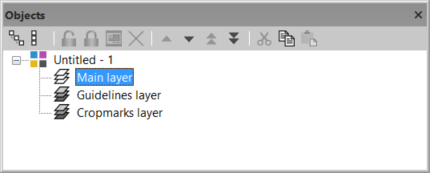
Al iniciar una nueva hoja de trabajo vacía, Objetos El menú solo mostrará las capas como estándar presentes en una hoja de trabajo EasySIGN. Estos son los Capa principal, la Capa de directrices y Capa de marcas de recorte. Capa principal se utiliza para colocar los objetos de diseño. También puede agregar una nueva capa a su diseño. Por ejemplo, puede agregar una capa para acomodar las líneas de corte de su diseño. El estandar Capa de directrices se utiliza para mostrar las directrices y el Capa de marcas de recorte para mostrar las marcas de recorte. Más información sobre cómo colocar marcas de recorte en nuestro Marcas de recorte de alineación de trucos y sugerencias.
Más valor añadido del Objetos El menú se muestra cuando abre una hoja de trabajo EasySIGN que contiene un diseño.
Hoja de trabajo de ejemplo
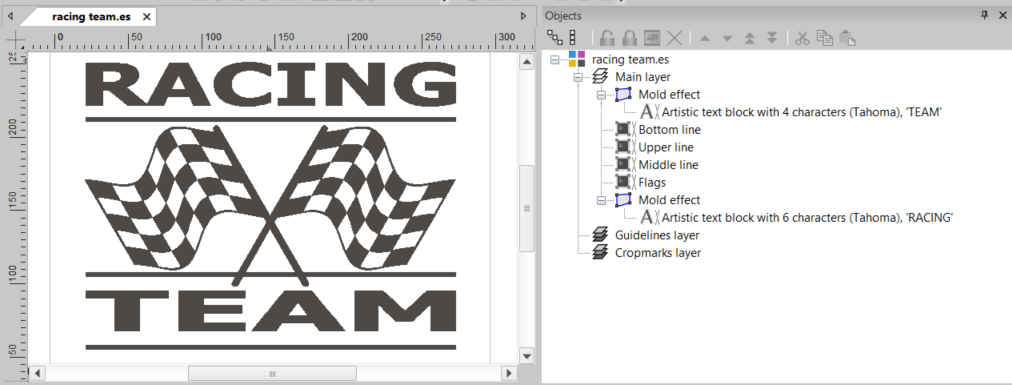
En Objetos menú puede ver los diversos objetos de esta hoja de trabajo. El diseño existe a partir de dos líneas de texto. Ambas líneas de texto contienen el efecto de molde. Este efecto se utiliza para ajustar el tamaño del texto al diseño. Además, el diseño tiene 4 curvas negras: la línea superior, la línea media, la línea inferior y las banderas. Queremos cambiar el texto "Equipo de carreras" por "Equipo ganador". Para ello seleccionamos el texto "Racing" en el Objetos menú y presione el botón "Abrir el objeto seleccionado" para abrir el objeto.
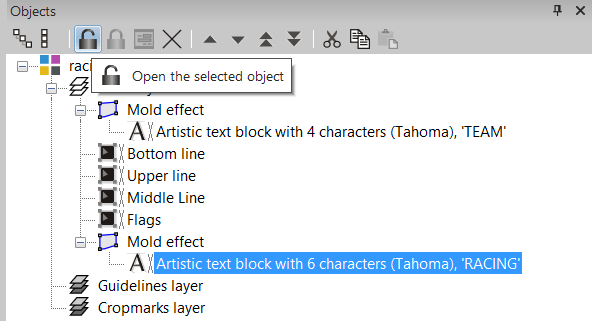
Después de abrir el objeto Racing, abrimos el editor de texto EasySIGN para cambiar el texto de carrera a ganador. Cuando se cambia el texto simplemente presionamos el botón “Cerrar el objeto seleccionado” y automáticamente se cambiará el texto y se aplicará automáticamente el efecto Molde.
También cambiaremos el color de la línea superior, media e inferior a res, así como el color de relleno del texto. El diseño ahora es el siguiente:
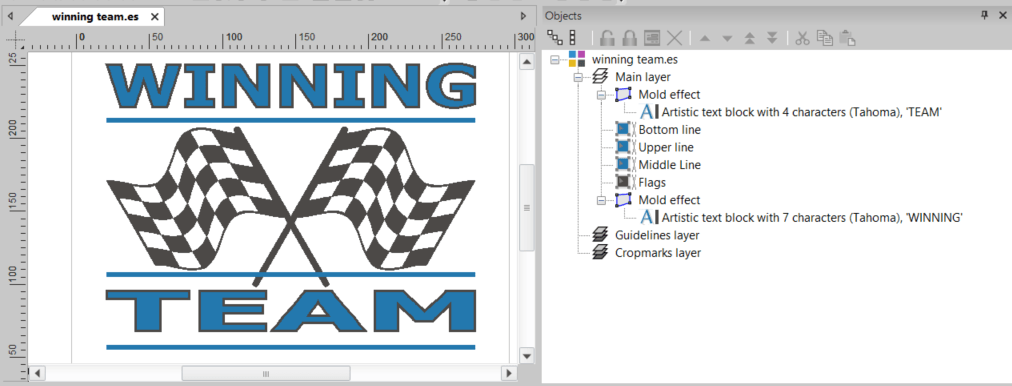
Visualización de colores de línea y relleno
En Objetos menú, los colores de relleno de las líneas han cambiado, así como los colores de línea y relleno del texto. El color de relleno del texto es azul y el color de la línea del texto es negro. Ambos se muestran en el Objetos .
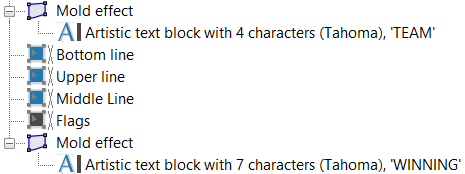
Mover objetos
Puede mover, cortar, copiar y pegar objetos en el Objetos menú utilizando los botones en la parte superior del menú. Entonces podemos mover la línea inferior debajo de la línea del medio.
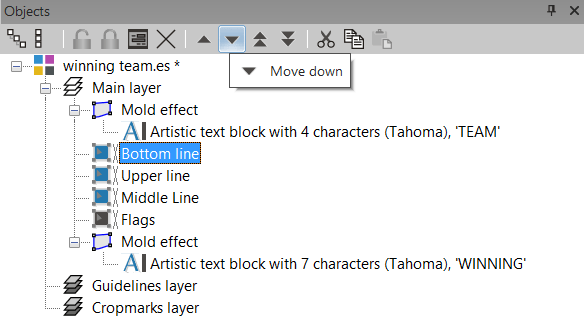
También puede arrastrar el objeto seleccionado y soltarlo en la posición preferida manualmente.
Cambiar propiedades
Puede acceder a las propiedades de cada objeto seleccionando el objeto y presionando el botón "Mostrar propiedades" en la parte superior de la Objetos .
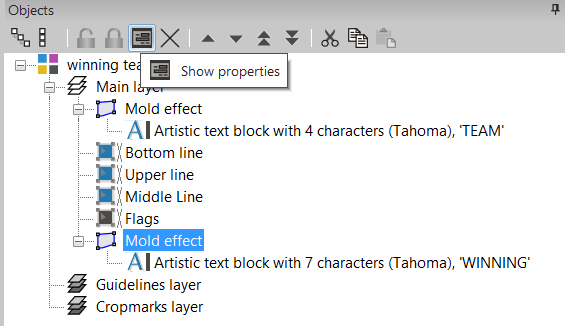
Esto abrirá el menú de propiedades para el objeto seleccionado. Entonces, en caso de que se trate de un efecto, el menú de efectos seleccionado se abrirá automáticamente, se mostrarán los ajustes y también se pueden cambiar inmediatamente.
La Objetos menu ofrece una amplia colección de funciones para personalizar rápidamente sus hojas de trabajo de producción.